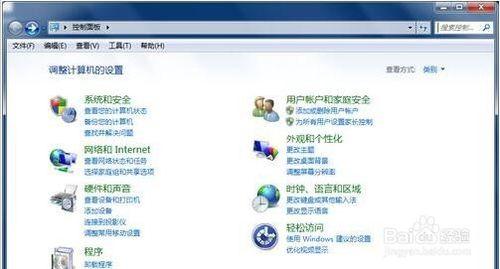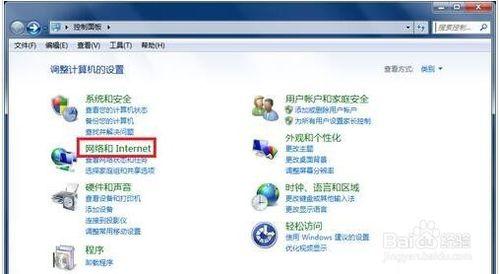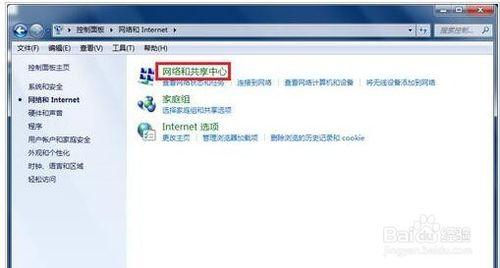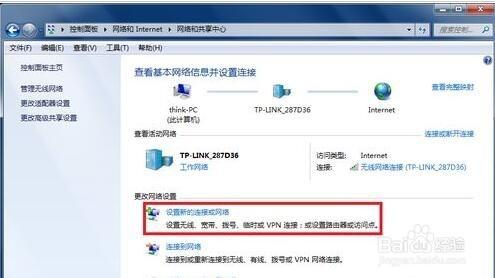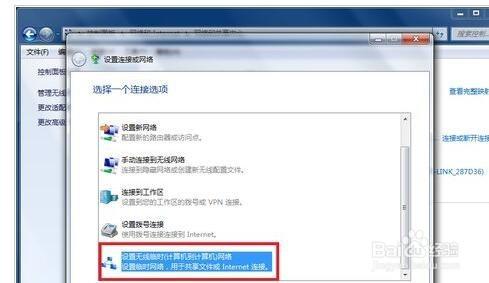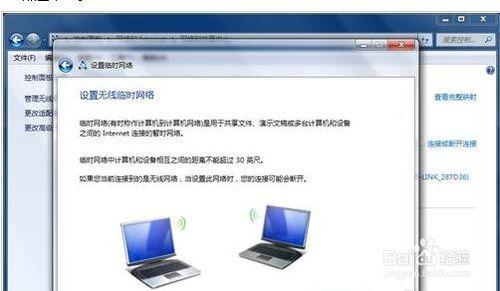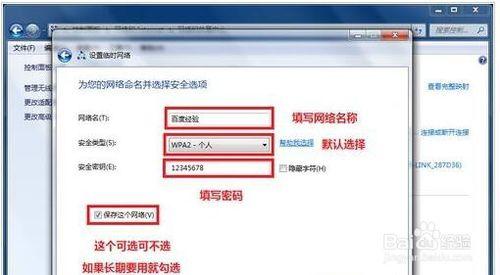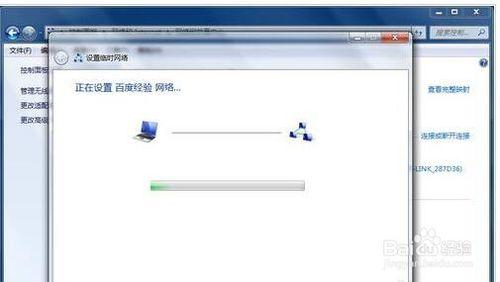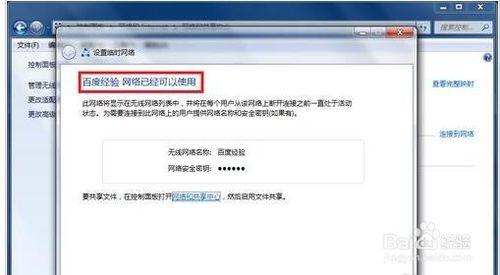現在,手機套餐的流量已經不能完全的滿足我們,所以我們必須要在電腦上設定WiFi熱點才能滿足我們的需要。那麼,win7 wifi熱點設定如何設定呢?其實我們只要開啟win7的隱藏功能,即虛擬wifi功能和虛擬無線AP功能,既可以實現將電腦變成wifi熱點,實現共享上網。下面,我們一起來看看win7 wifi熱點設定方法。
WiFi熱點設定
第一步先開啟“控制面板”。
點選“網路和Internet”。
點選“網路共享中心”。
找到並開啟“設定新的網路連線或網路”。
拉動滾動條到最下方,選擇並開啟“設定無線臨時(計算機到計算機)網路”。
點選下一步。
填寫好網路名稱、密碼後點擊下一步。
等待無線wifi設定完成。
等待幾秒鐘後你就可以看到無線網路設定成功的提示,關閉控制面板,接下來就可以用其他筆記本或者手機連線上網了。
wifi無法共享設定方法:
以管理員身份(administrator賬號)執行命令提示符: “開始”-在搜尋欄輸入“cmd”---右鍵以“管理員身份執行”。
在命令列中輸入:netsh wlan set hostednetwork mode=allow ssid=windows之家 key=windowszj(ssid的後面是使用者名稱,key後面是密碼,密碼要8位以上,隨便你們怎么設定,自己記住就好。mode:是否啟用虛擬WiFi網絡卡,改為disallow則為禁用)。
開啟“網路和共享中心”—“更改介面卡設定”看看是不是多了有多出的這一項“Microsoft Virtual WiFi Miniport Adapter”,如果沒有,則把你的無線網絡卡驅動更新一下即可。無線網絡卡驅動在控制面板裡的“裝置管理器”中。
此時你可以把那個新多出來的改名為“虛擬WiFi”以方便管理。
選擇你目前所連線的網路連線,然後右鍵,開啟“屬性”,選擇“共享”,選中圖中的第一項,然後在“家庭網路連線”中找到你剛剛建立的“虛擬WiFi”,然後點確定。
開啟無線網,在命令列中輸入:netsh wlan start hostednetwork 。
注意事項
希望對大家有所幫助!
如有疑問可搜尋Udaxia!